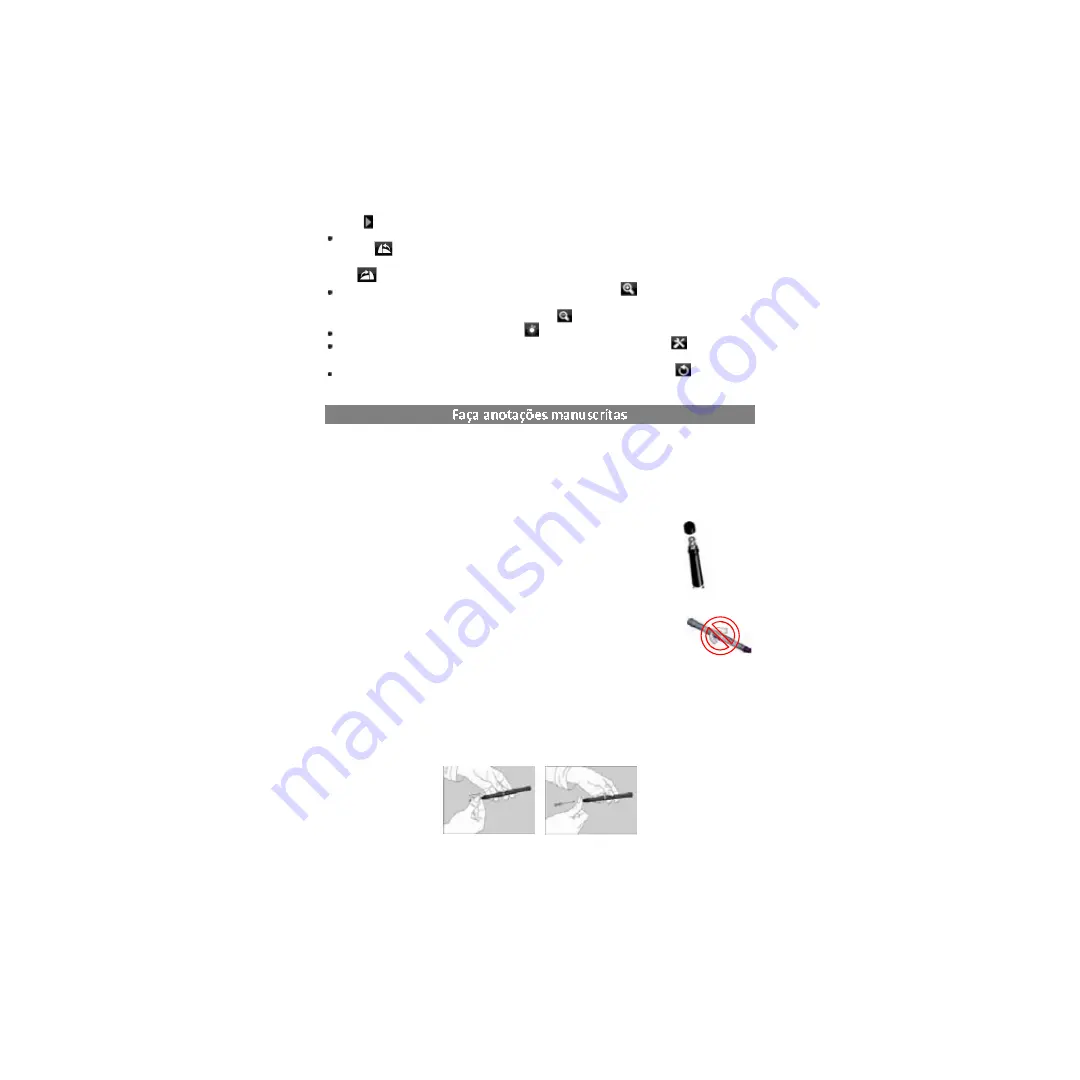
21
direita
ao lado da imagem.
Para girar a imagem 90 graus para a esquerda, toque no ícone de Rotar à
esquerda
.
Para rotar a imagem 90 graus no sentido horário, toque no ícone de Rotar à
direita
.
Para ampliar a imagem atual, toque no ícone de Zoom
. Quando a imagem é
ampliada, você pode arrastá-la verticalmente ou horizontalmente para movê-la. Para
reduzir o tamanho da imagem, toque no ícone .
Para configurar o brilho da tela, pulse
.
Para mostrar os itens de menu disponíveis, toque no ícone
para ver a
configuração.
Para retornar ao navegador da imagens, toque no ícone de Regesso .
O Tablet é composto duma caneta digital e uma unidade receptora que combina
ultra-soms integrados e tecnologias de infravermelhos, permitindo um seguimento
preciso e um sistema de posicionamento que controla o movimento da ponta da
caneta em qualquer superfície e converte o movimento numa imagem vetorial da
caligrafia do utente, assim você pode escrever anotações ou desenhar diretamente
no dispositivo.
Instalação de baterias da caneta digital
a.Você abra a tampa da bateria.
b.Coloque 2 pilhas SR41, com o pólo positivo para cima, como
aparece na imagem (use as baterias da caixa).
c.Recoloque a tampa da bateria.
Advertência:
Não tente abrir a caneta digital. Poderia causar um funcionamento
indesejado.
Instalação da recarga de tinta
Para inserir uma nova reposição:
1. Deslize a nova recarga através da ponta da caneta.
2. Pressione suavemente a nova recarga até que ela se encaixe firmemente no lugar.
Nota: Assegure-se que utiliza a recarga de tinta facilitada ou que a rechea com uma
Summary of Contents for Fun University
Page 1: ...Fun University Android Tablet...
Page 42: ......
Page 77: ...35 Umidade relativa de opera o 20 90 40 Umidade relativa de armazenamiento 20 93 40...
Page 81: ......
Page 122: ......
















































